怎么通过Excel单元格数据批量创建文件夹
Excel是现在十分常用的文件类型,有些新用户不知道怎么通过Excel单元格数据批量创建文件夹,接下来小编就给大家介绍一下具体的操作步骤。
具体如下:
1. 首先第一步先打开电脑中的【优速文件生成器】软件,接着根据下图箭头所指,将【文件类型】设为【文件夹】。
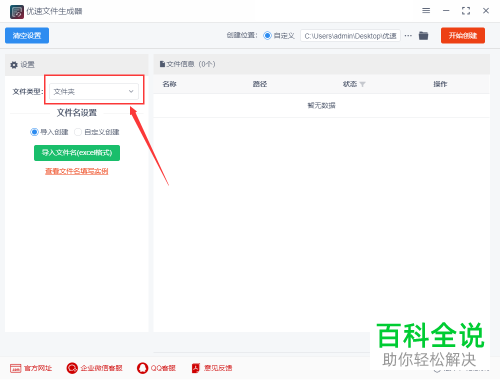
2. 第二步先勾选【导入创建】,接着根据下图箭头所指,点击【导入文件名】选项,然后根据下图箭头所指,按照需求设置创建位置。
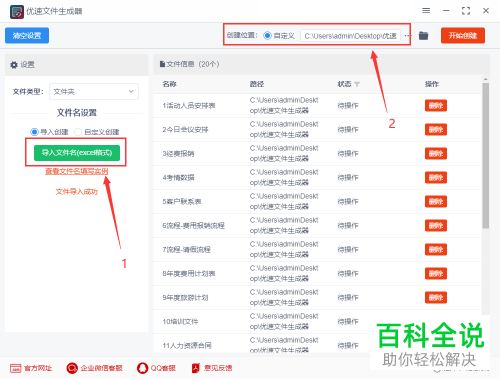
3. 第三步设置完成后,根据下图箭头所指,先点击【开始创建】选项,接着将自动创建文件夹。
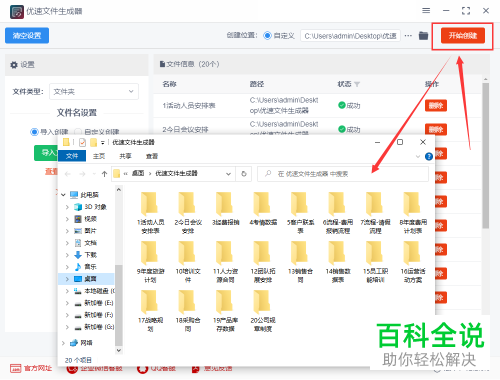
4. 最后根据下图箭头所指,成功将Excel单元格数据创建为文件夹。
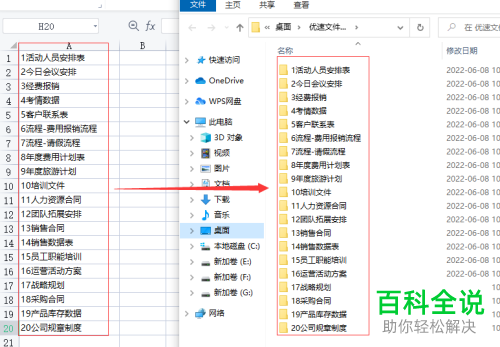
以上就是怎么通过Excel单元格数据批量创建文件夹的方法。
赞 (0)

